No todas las computadoras tienen adaptadores Bluetooth incorporados. Pero eso no significa que no pueda experimentar la conveniencia de la tecnología inalámbrica. En esta publicación, le mostraremos cómo puede agregar Bluetooth a cualquier computadora.
¿Por qué usar Bluetooth?
Hay muchas razones por las que desea considerar agregar Bluetooth a su computadora. Para empezar, el rendimiento de los auriculares inalámbricos ha mejorado significativamente a lo largo de los años. Los auriculares Bluetooth agregan alcance y movilidad para usuarios de escritorio y portátiles.
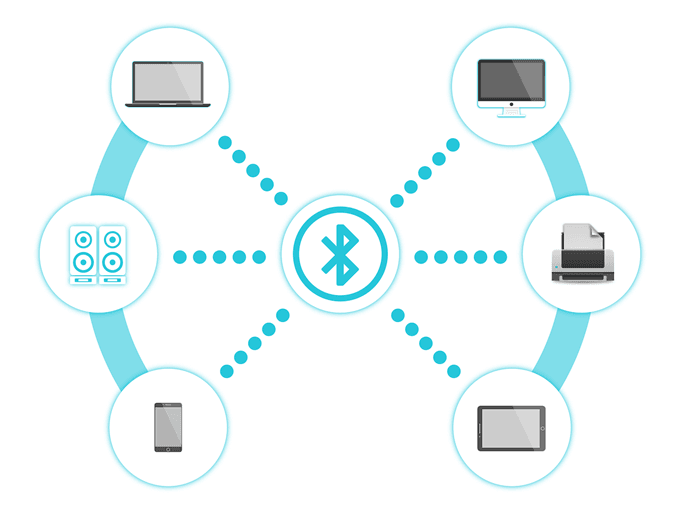
Pero más conectividad de audio, Bluetooth tiene otras características que solo mejoran la experiencia de su PC.
Transferencias inalámbricas de archivos
Con Bluetooth, puede transferir datos entre dos dispositivos emparejados . Si empareja su teléfono y PC, por ejemplo, puede mover imágenes de un dispositivo a otro sin necesidad de cables o una conexión a Internet.
Conexión
Conexión hace referencia a que los dispositivos compartan una red conexión. Si conecta su PC y su teléfono inteligente, puede conectar su PC y usar sus datos móviles para conectarse a Internet.
Conexión de gadgets
Bluetooth no solo funciona en auriculares inalámbricos. También puede conectar teclados, ratones y otros periféricos con Bluetooth.
In_content_1 all: [300x250] / dfp: [640x360]->
Usuarios a quienes les gusta mantener su espacio de trabajo ordenado y sin cables a menudo se inclina hacia el uso de dispositivos inalámbricos.
Cómo agregar Bluetooth a una PC
La solución más conveniente para no tener Bluetooth es comprar un dongle o una tarjeta interna.
Dongles Bluetooth
Los dongles Bluetooth son baratos, con los precios llegan a alrededor de $ 12 al momento de escribir esto en Amazon Prime. Funcionan enchufándolos directamente en uno de los puertos USB disponibles en su computadora.
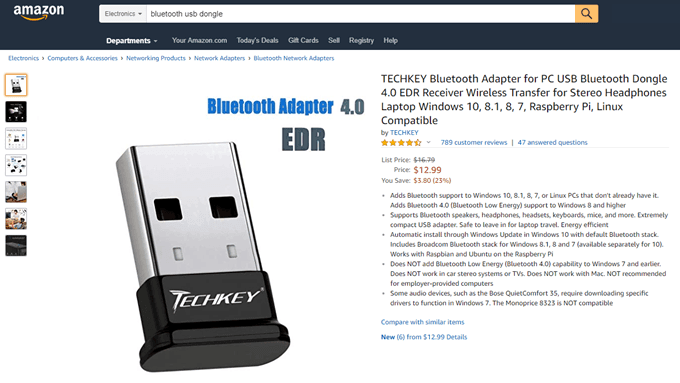
Una vez que el dongle sea reconocido por su computadora, encienda el dispositivo Bluetooth que desea conectar. Su computadora reconocerá el dispositivo y le permitirá establecer una conexión. Una vez emparejado, ahora debería poder usar el dispositivo conectado.
Los dongles USB son más convenientes de usar. Se pueden sacar cuando no se usan o se pueden usar en otra computadora rápidamente.
Tarjeta Bluetooth interna
Las tarjetas Bluetooth internas son más potentes que los dongles USB, pero su instalación tiene un precio. Deben instalarse en una de las ranuras PCI de la placa base. Esto puede ser un problema para los usuarios que necesitan esa ranura para otros dispositivos. Sin embargo, también debe tener en cuenta que una solución interna significaría liberar un puerto USB para otros dispositivos también.
Las tarjetas Bluetooth no son ideales para computadoras portátiles. Son más para escritorios que requieren un fuerteseñal para transferencias de alto volumen.
Qué buscar en un adaptador Bluetooth
Hay varios factores que hacen que valga la pena comprar un adaptador Bluetooth USB. Para empezar, querrás un dongle o tarjeta plug-and-play. Desea que funcione en cualquier computadora, ya sea una máquina con Windows 7 o la más reciente.
Tener buenos controladores también es importante. Compre adaptadores de empresas de renombre con un buen soporte al cliente.
Es probable que vea diferentes números de versión mientras compra. Bluetooth ha realizado varias actualizaciones. Desea comprar un dongle que sea al menos la versión 4.0. Bluetooth 1.0 a 3.0 tienden a consumir más energía.
Cómo verificar dispositivos Bluetooth en Windows 10
Vaya a Configuración de Windows>Dispositivos>Bluetooth y otros dispositivos. Aquí encontrará la opción de activar o desactivar su conexión Bluetooth. También mostrará todos los dispositivos que están emparejados con su PC.
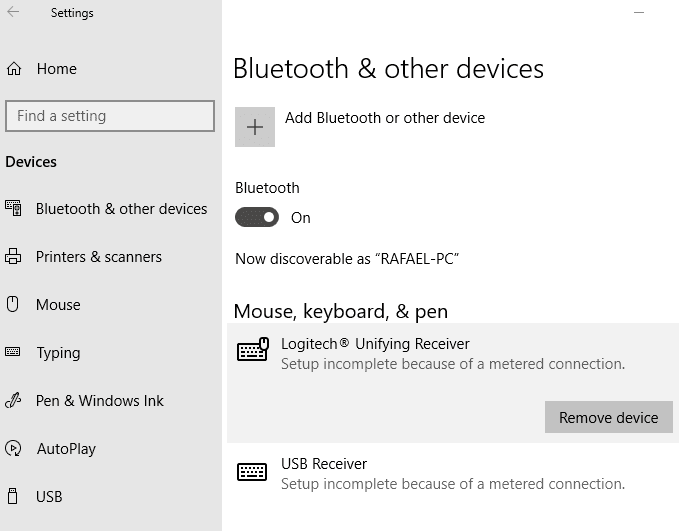
Al hacer clic en un dispositivo, aparecerá una opción para eliminar el dispositivo de la lista. Tenga en cuenta que los dispositivos no emparejados se pueden volver a emparejar más adelante.